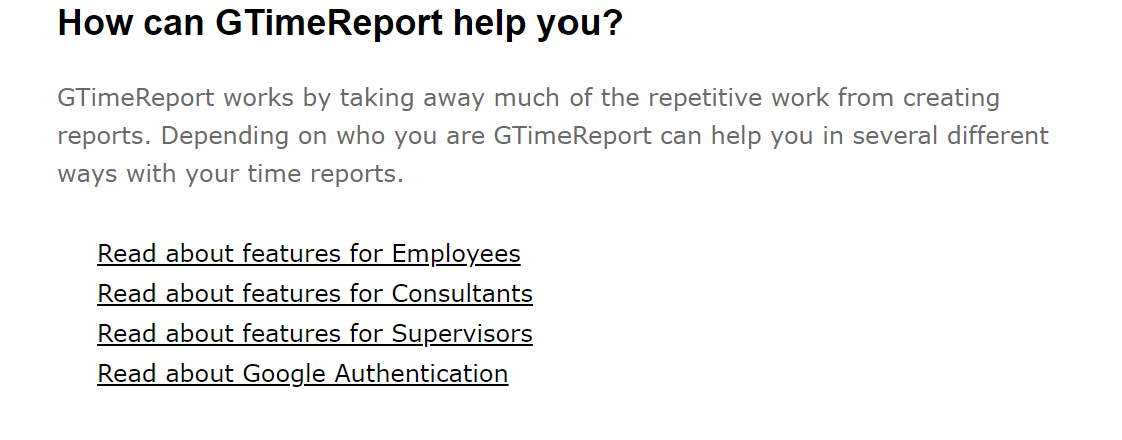※ あくまで出力結果から分析できるという話です。分析の話自体は、この記事ではしません。
Googleカレンダーの予定を表形式、スプレッドシート、Excel(xls, xlsx)に出力してくれるG Time Reportというサイトがあります。
カレンダーの情報を一覧化することでさまざまな分析ができますので、この記事ではG Time Reportの紹介をします。
ユースケース
- 労働時間の計算
- 業務時間のうち会議、レビューの時間に消化したかを可視化したい
- 勉強会の参加時間、学習時間を可視化したい
私は後者の用途で使用しています。
Googleカレンダーに登録する手間はありますが、読書時間やコーディングした時間等を登録しておくことで何時間勉強したか、ということを可視化できます。
環境
- Google カレンダー
- G Time Report
G Time Reportはこちらのリンク先です。 www.gtimereport.com
使い方
自分のGoogleアカウントでログインします。
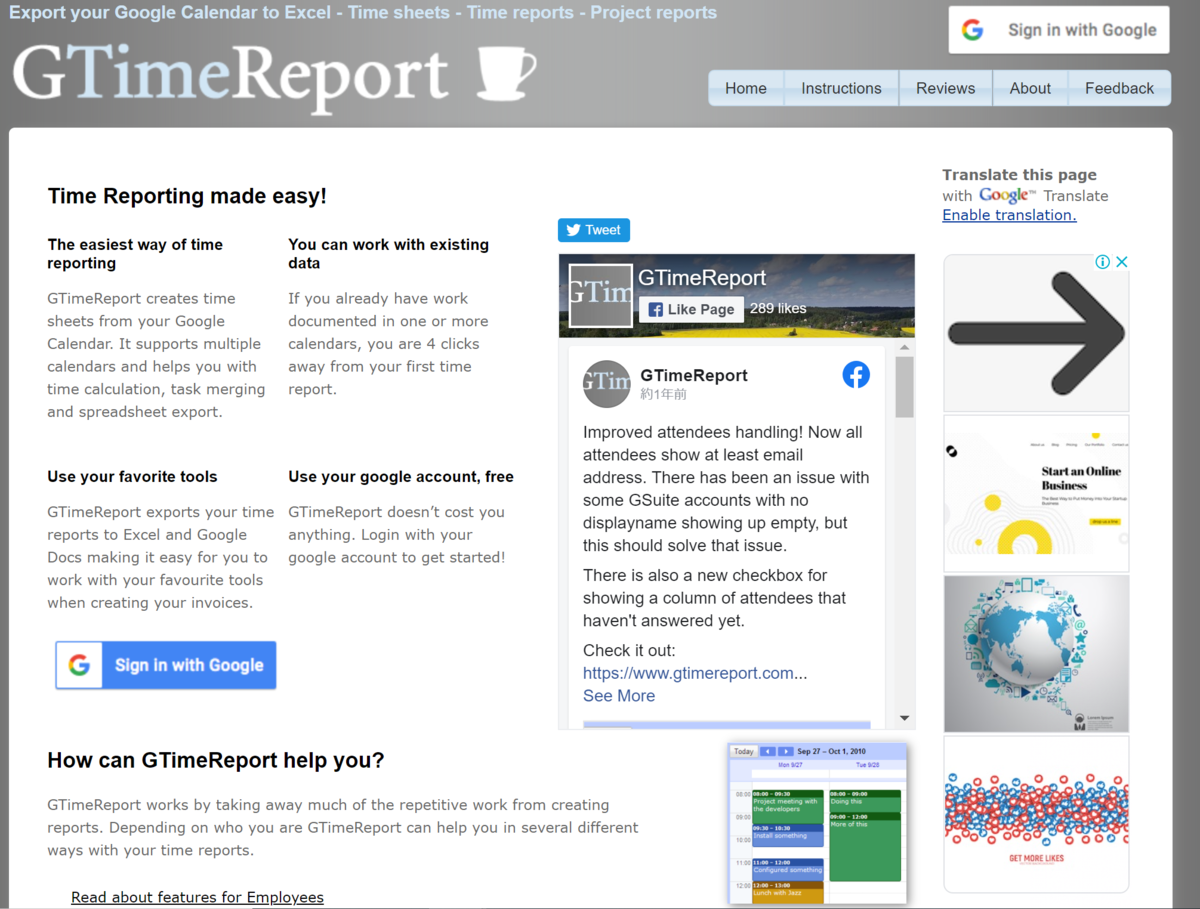
Your Calendarsで出力したいカレンダーを選択します。
出力したい期間や出力先として含めたい・除外したい文言を入力します。
あとは好きなオプションを選択してください。
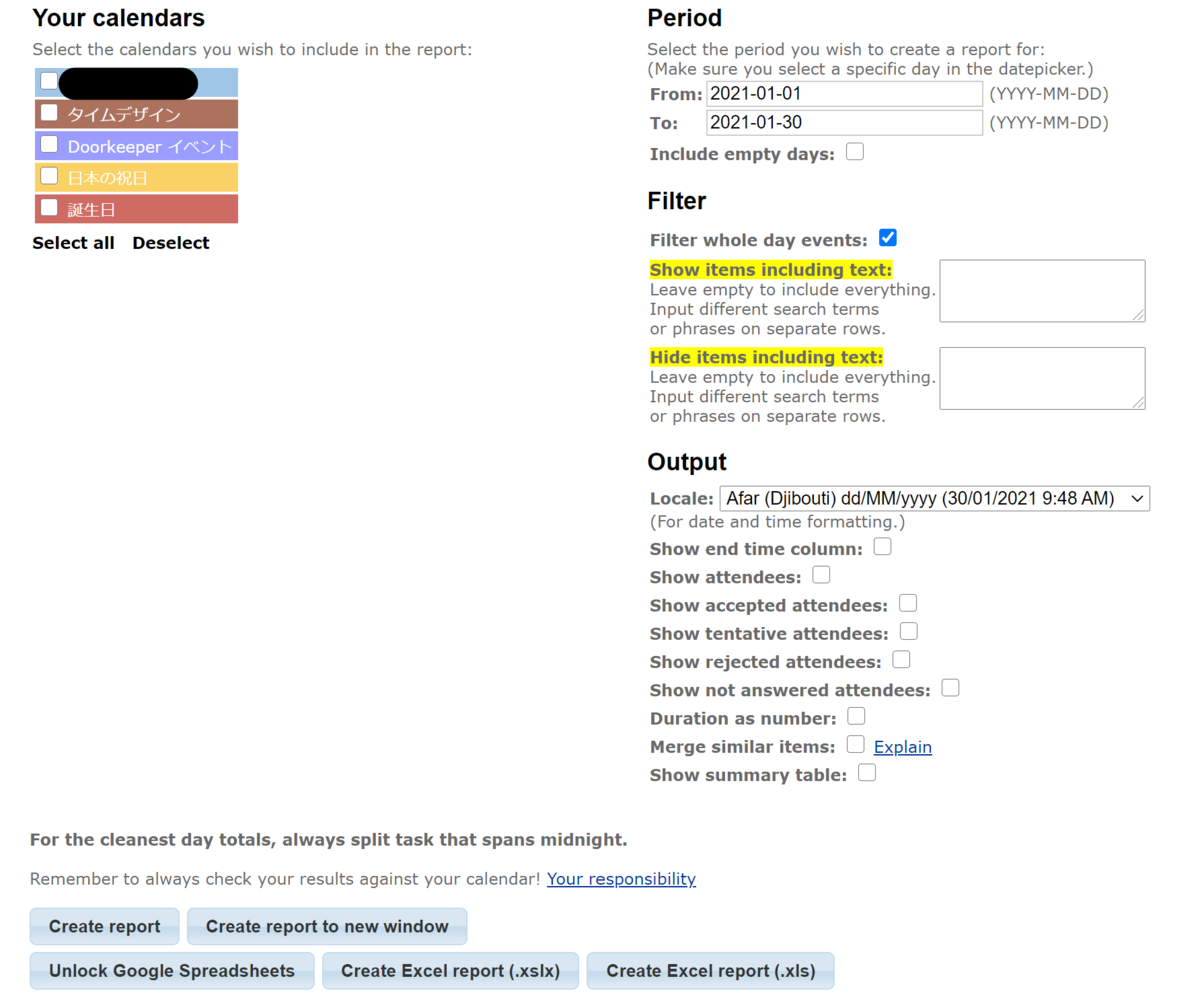
設定を入力後、画面下部にあるボタンで出力します。
そうすると、カレンダーに登録されている時間が出力されますので、振り返りでの分析等に使用してください。
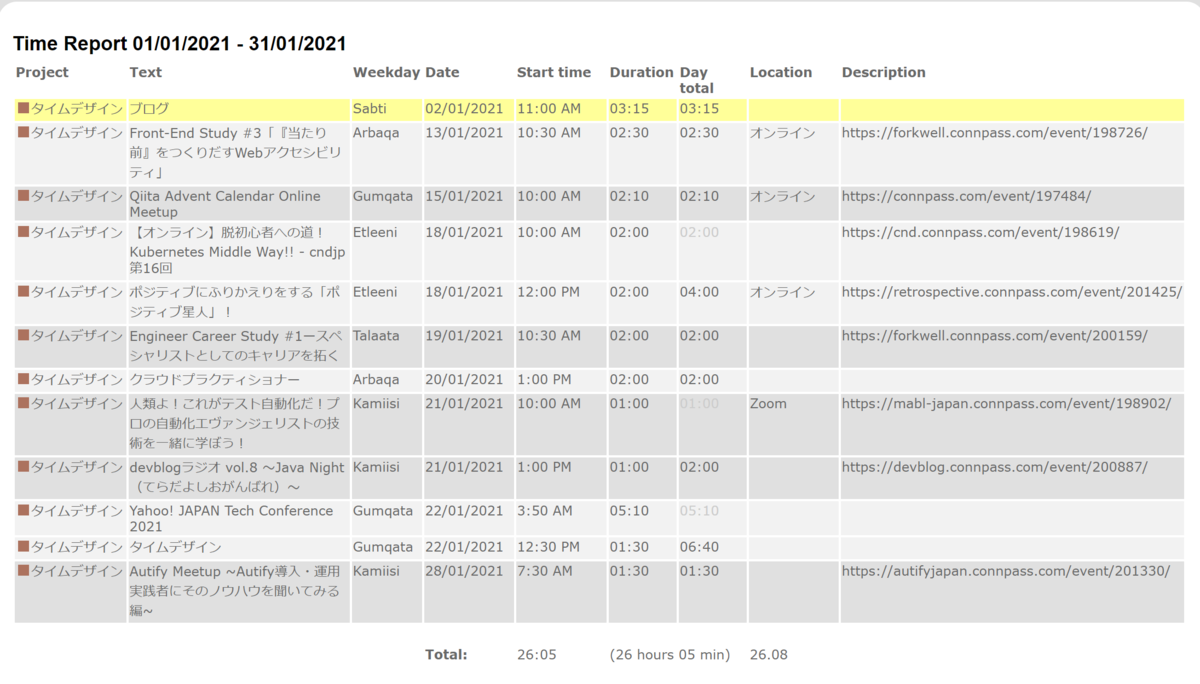
終わりに
振り返りツールとしても利用できますが、周りで使用している人がいなかったようなので紹介しました。
予定を出力するツールですので、それ以降の「月曜日火曜日は勉強する」が「木曜日は1回も勉強していない」等の分析まではできません。
使い道が分からない…という場合でも、公式サイトがある程度使い方を示してくれているので、ぜひチラッとでもG Time Reportを使ってください。